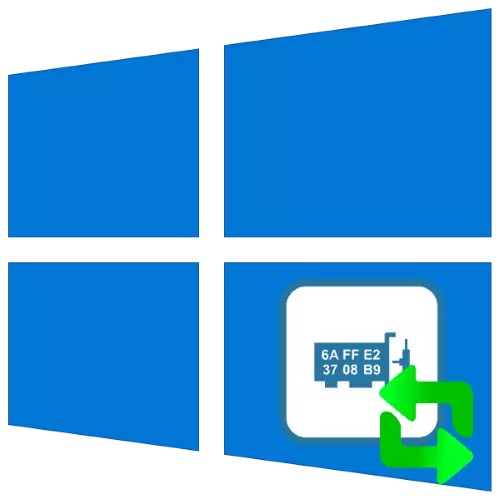
Lub mac chaw nyob yog ib tug cim ntawm cov cuab yeej siv network, uas feem ntau ua tus muab kev pabcuam hauv Is Taws Nem. Rau lawv daim ntawv tau txais, cov cai no qee zaum yuav tsum hloov, thiab niaj hnub no peb yuav qhia koj seb nws ua li cas hauv Windows 10.
XIM! Hloov cov cuab yeej siv tau tuaj yeem ua rau nws ua tsis tiav, yog li tag nrho koj cov kev pheej hmoo ntxiv ntawm koj tus kheej qhov kev pheej hmoo!
Txoj kev 1: Technitium mac chaw nyob hloov
Cia peb pib ntsuas ntawm cov hau kev los ntawm ib qho ntawm cov yooj yim tshaj plaws - los ntawm kev ntsuas thib peb thev naus laus zis Changer Utiler.
Download tau Technitium MAC chaw nyob hloov ntawm lub vev xaib official
- Qhib daim ntawv thov, tom qab ntawd tshuaj xyuas cov npe ntawm cov network hloov pauv ntawm lub qhov rais saum toj kawg nkaus. Xaiv ntawm lawv cov yam xav tau thiab zuam nws.
- Tom ntej no nrhiav qhov "Hloov Mac Chaw" chaw.
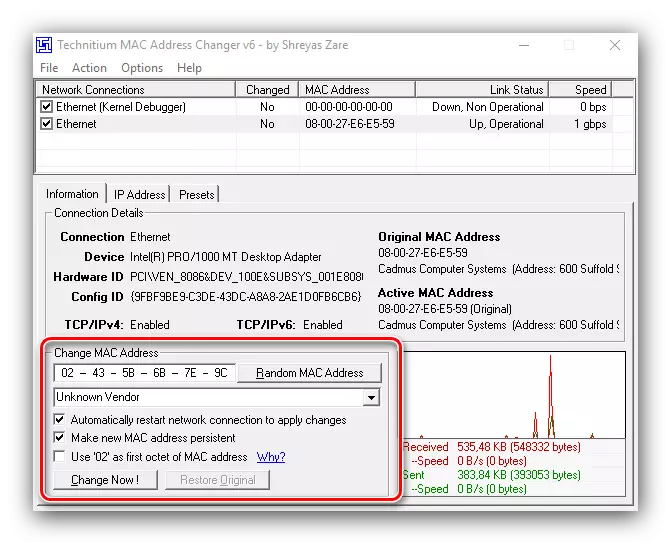
Ob txoj kev xaiv muaj nyob rau hauv nws, thawj yog los qhia cov cim manually, uas nws yog txaus kom cuv npe hauv cov cim kab ke.
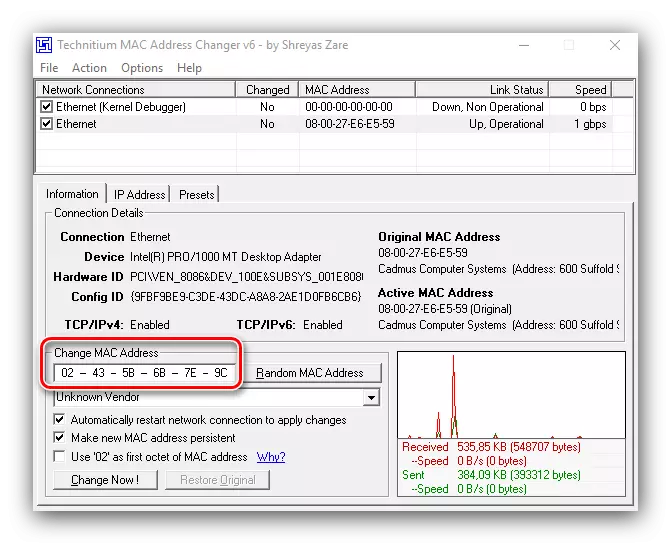
Qhov kev xaiv thib ob yog txhawm rau nyem rau ntawm "Random Mac Chaw" khawm, uas yuav teeb tsa cov teeb tsa.
- Tom qab hloov chaw nyob, nyem "Hloov Pauv Tam Sim No!"
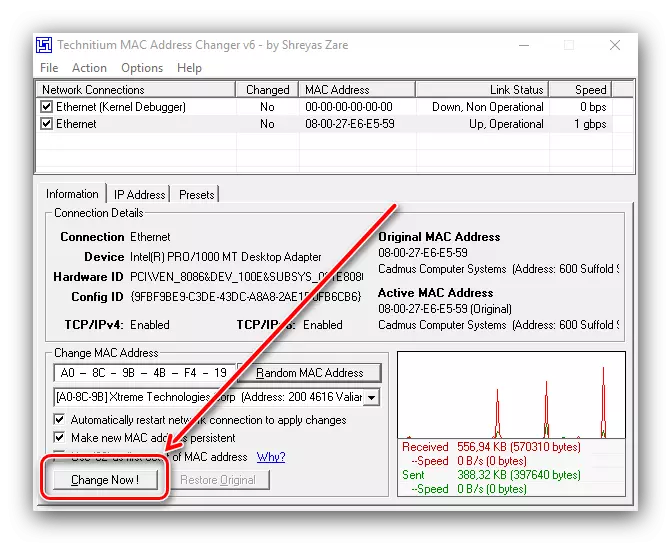
Yog tias koj xav tau rov qab tus thawj code, siv "rov qab qub" keeb.

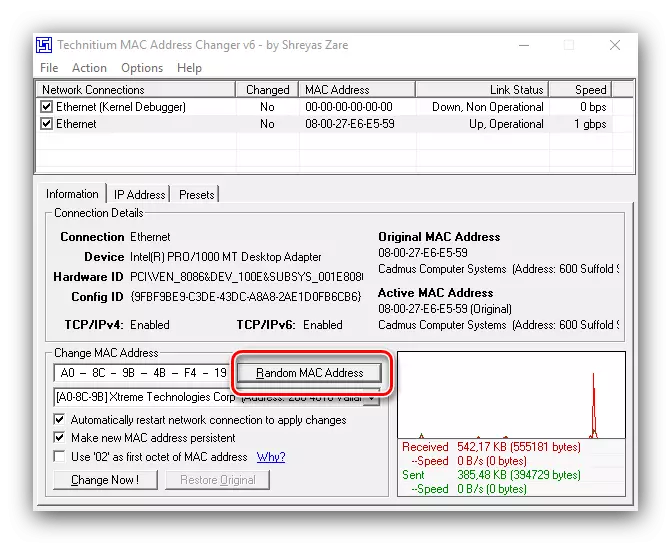
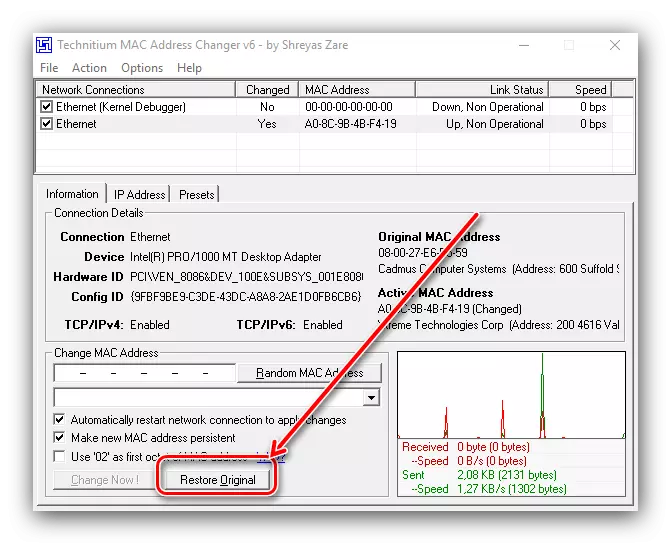
Ntawm no, ua haujlwm nrog txoj haujlwm dhau los, lub Mac chaw nyob ntawm lub computer yuav hloov.
Txoj Kev 2: Qhov System nta
Yog tias qee qhov laj thawj, cov nyiaj thib peb tsis muaj rau koj, koj tuaj yeem siv cov haujlwm system.Qhov Xaiv 1: Tus tsav tsheb adapter
Kev pabcuam software rau qee cov khoom siv network txhawb kev hloov ntawm cov cim ua ntu zus.
- Khiav "tus saib xyuas ntaus ntawv" los ntawm ib txoj kev ua tau - piv txwv li, los ntawm "khiav" lub qhov rai. Nyem qhov WIN WINS + R yuam sij ua ke, nkag rau Devmgmt.MSC cov lus nug nyob rau hauv lub qhov rais ua haujlwm thiab nyem OK.

Qhov Xaiv 2: System Registry
Hloov tus nqi ntawm qhov ntsuas ntawm kev txiav txim siab yog ua tau los ntawm kho cov ntawv sau npe.
- Qhib lub "Khiav" nqi hluav taws xob nrog tib txoj kev raws li nyob rau hauv thawj version, thiab nkag mus rau cov lus txib sau tseg.
- Mus rau "Sau npe editor" ntawm txoj kev tom ntej no:
HKEY_LOCAL_machine \ System \ PreminConTrolet \ Control \ {{DIST36E6E-BFC1-082BE2BE10318}
Nws yog nruj me ntsis pom zoo kom ua tau thaub qab ntawm cov ntawv teev npe sau tseg. Txhawm rau ua qhov no, xaiv cov npe ntawm cov chav kawm, tom qab ntawd siv cov ntaub ntawv "file" - "export".
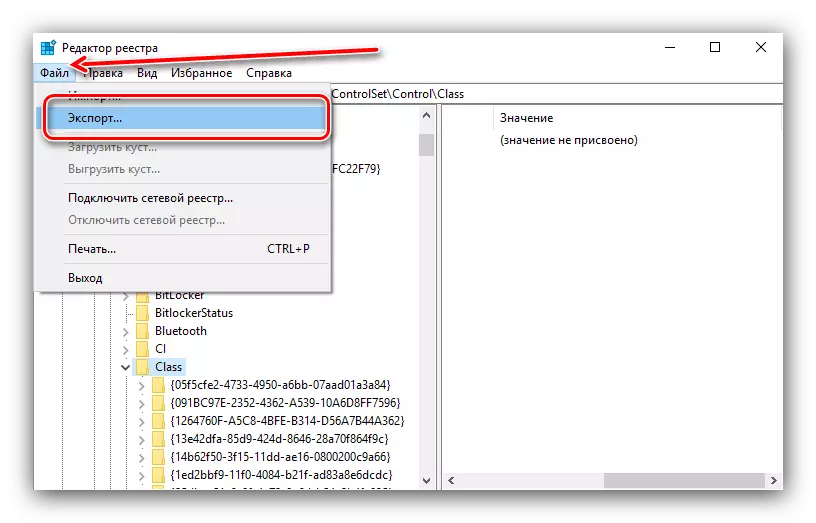
Xaiv cov chaw rov qab xav tau nyob hauv "Execorer", teeb tsa lub npe thiab nyem "Txuag".
- Cov ntawv qhia nrog lub npe {4D36E972-E325-11ce-BFC1-08002BE10318} tej zaum yuav yog ob peb, muaj ntau subfolders.
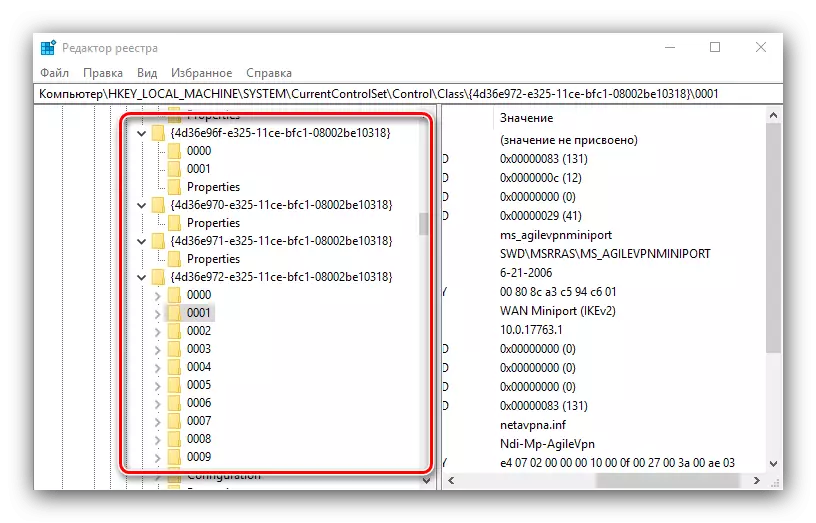
Tsis tu ncua saib txhua yam - lawv yuav tsum muaj lub "Drivesk" parameter. Tus nqi hauv nws yuav yog lub npe ntawm lub cuab yeej. Tsom ntsoov rau cov ntawv nkag no, nrhiav cov catalog nrog cov ntaub ntawv rau cov hom phiaj.
- Nteg nyob rau hauv thawj lub tuam txhab qub ntsuas hluav taws xob ua haujlwm thiab nyem ob npaug rau nws pib kho kom raug.

Hloov chaw ntawm tus nqi tam sim no, nkag mus rau hauv MAC chaw nyob, saib tus qauv. Tom qab nkag mus, nyem "OK".
- Kaw tag nrho cov kev pab khiav khiav thiab rov pib lub PC lossis lub laptop. Yog tias tom qab hloov chaw nyob uas koj tau ntsib (Internet nres ua haujlwm, lub kaw lus tsis pom lub network adapter thiab lwm yam), rov qab cov npe ntawm cov ntawv luam yav dhau los.
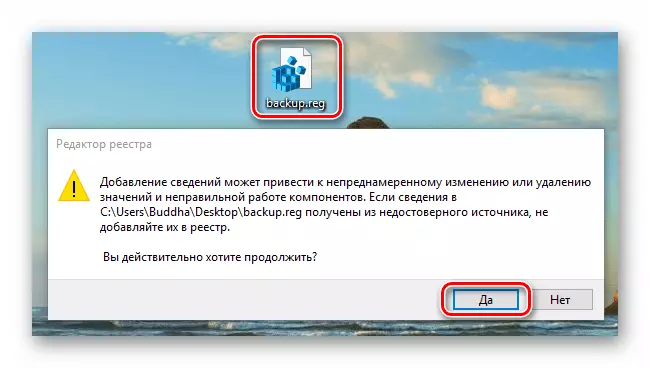
Zaj Lus Qhia: Rov qab kho lub Windows 10 REGANNES los ntawm Backup

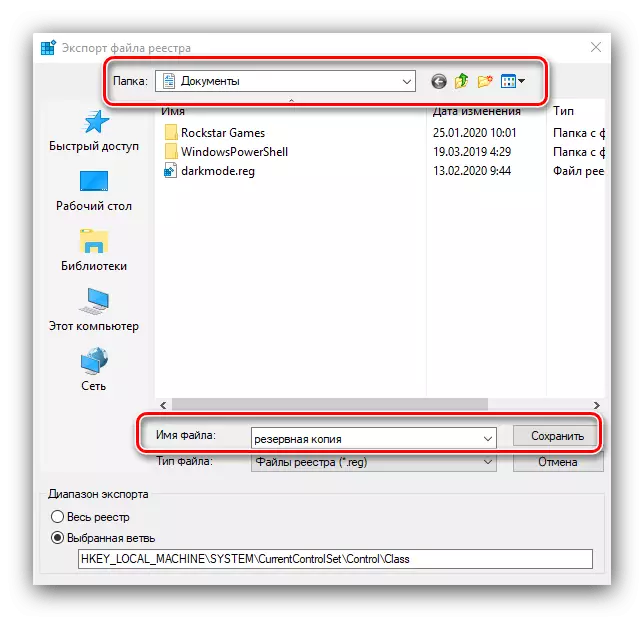
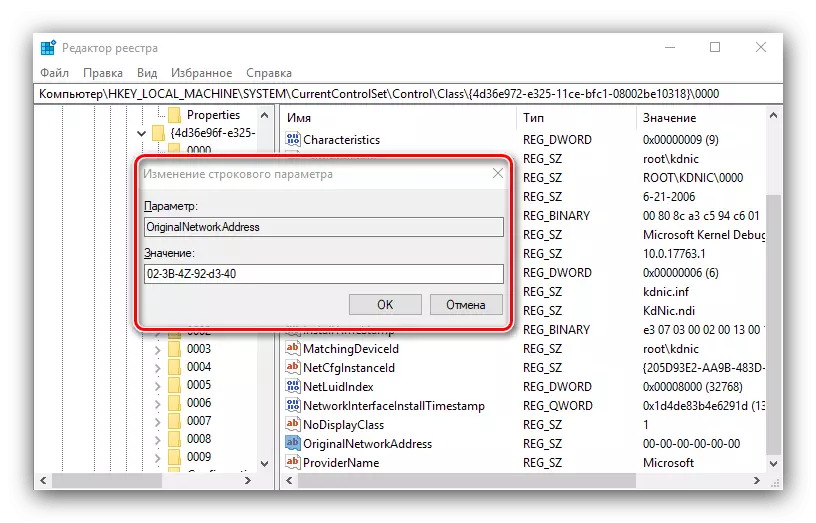
Yuav ua li cas xyuas cov hloov Mac
Qhov ua tau zoo ntawm cov txheej txheem tuaj yeem tshawb xyuas los ntawm kev kawm cov ntawv teev network network tam sim no. Peb twb suav tias cov txheej txheem rau kev ua haujlwm no, yog li kom tau cov ntsiab lus, xa mus rau cov kab lus uas tsim nyog.
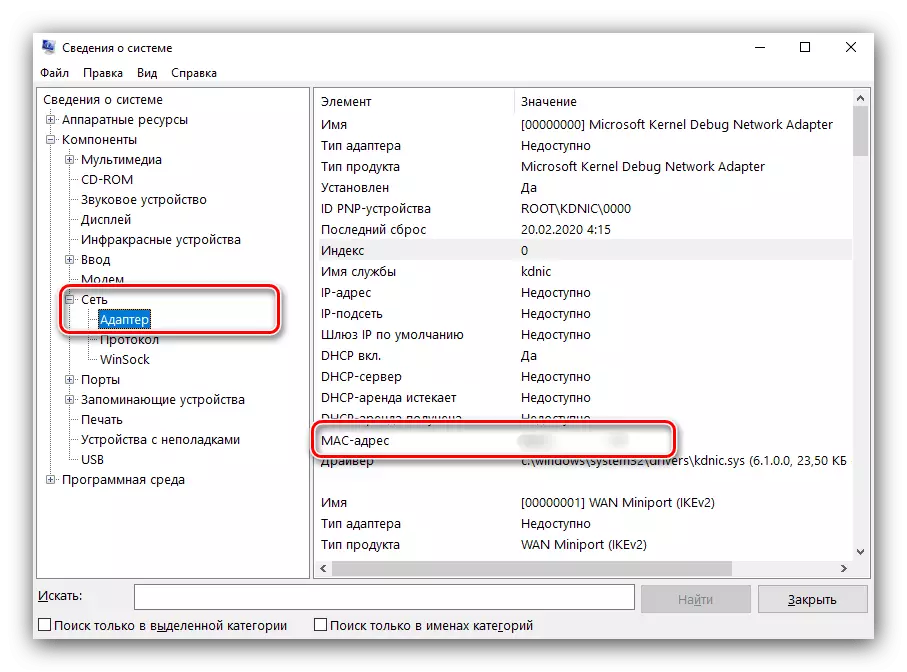
Zaj Lus Qhia: Yuav ua li cas nrhiav tau Mac chaw nyob ntawm lub khoos phis tawm
Yog li, peb xav tias muaj cai xaiv rau hloov lub mac chaw nyob rau hauv Windows 10. Cov neeg tau piav qhia yooj yim los ua kom tiav, tab sis tus neeg siv nws tus kheej ua ib qho kev pheej hmoo.
